初版:2001/07/22
改訂:2001/10/17 |
ANGIE WORKSHOP > 人柱実験工房 > DVD-RW導入記(1)
DVD-RW導入記(1)
先日,パソコン用のDVD-RWドライブを購入しましたので,個人でDVD-ROMやDVD-Videoディスクを作成することができるようになりました。そこでその経緯や使い勝手などについてレポートします。導入を考えておられる方の参考になれば幸いです。なお,私はこの分野について
全くの素人です。もし間違いや不適切な表現がありましたらご指摘いただけますと助かります。
CONTENTS
|
 |
写真1.DVD-R for General
2.0 対応メディア
|
1回だけ書き込みの可能なDVD-Rは,CD-RのDVD版と言えるものです。CD-Rと同様に有機色素を使った記録方式を採用しています。1997年から存在はしていましたが,
ドライブだけで50万円以上する非常に高価なものでした。これはプロ向けのオーサリング(市販DVDソフトの制作作業)用製品として売られていたもので,一般のユーザーが目にする機会はほとんどありませんでした。DVD-Rドライブが高価だった理由は,製造コストのためというよりも政治的な意味合いが強かったようです。市販DVD-Videoのコピーが可能であったため,一般ユーザーに安く販売するのは問題があったということです。
とはいえ一般ユーザーもDVD-Rを使いたいというニーズは当然ありますから,
DVD Forumでは協議の末に,違法コピー対策を施した新規格「
DVD-R for General 2.0」を制定しました。また,以前からあったDVD-Rは「
DVD-R for Authoring 2.0」というプロ向けの新規格として再定義されています。両者は微妙に仕様が異なり,書き込みに関してはメディアもドライブも互換性がありません(読み出しに関してはどちらもDVD-ROM互換です)。
「DVD-R for General 2.0」規格の制定を受けて,今年の春からこれに対応したDVD-Rドライブが各社から発売されてきてきます。今のところ単体で10万円前後の価格ですが,製造コストはCD-Rドライブと大差ないと言われており,今後参入メーカーが増えるにつれて価格は下がってくると思われます。
|
 |
写真2.DVD-RW 1.1対応
メディア
|
CD-Rに対してCD-RWという書き替え可能なメディアがありますが,DVD-Rに対しても同様に書き替え可能なメディアが存在します。これは複雑な事情から
DVD-RAM,DVD-RW,DVD+RWの3つの方式が並立しています。3方式とも相変化記録ディスクという点では共通していますが,細かい仕様が異なります。
1995年にDVD-ROM規格の制定が協議されていた時に,東芝/松下系のSD規格案とソニー/フィリップス系のMMCD規格案が候補としてしのぎを削ったことは良く知られています。結局SD規格案に少し修正を加えたものがDVD-ROM規格として採用され,ソニーは敗れた形になったのですが,翌年(1996年)から始まった書き替え可能なDVD規格の協議でもまるでリターンマッチのような対立が発生しています。やはり松下系の案とソニー系の案が候補となったのですが,両者の隔たりが大きかったため規格の統一は難航しました。結局日立が両者の折衷案といえる仕様を提案し,これが
DVD-RAM規格として採用されています(1997年)。
しかしDVD-RAMは折衷案であるためにやたらと複雑な仕様になってしまいました。特に問題なのはトラッキング系などが従来のDVD-ROMと互換性を持たないことです。これにより既存のDVD-ROMドライブではDVD-RAMメディアを読み取ることができないという問題が発生しました(現在はDVD-RAMメディアの読み取りに対応したDVD-ROMドライブも出てきていますが,全体的にはまだまだ少数派です)。
また,AV系の用途すなわちビデオテープの代用品という用途には,DVD-RAMの仕様は複雑でコストがかかりすぎるという不満もありました。そこでパイオニア/ビクターが中心となってAV用の書き替え可能なDVDとして
DVD-RW規格を提案し,1999年にDVD Forumで正式な規格として追加されています。
DVD-RWはトラッキング系の仕様などがDVD-ROMとほぼ同じになっており,既存の大多数のDVD-ROMドライブで読み取ることが可能です(PlayStation 2のようにDVD-RWを読み取れないドライブも一部に存在します)。
DVD-RAMは主にコンピュータ用,DVD-RWはAV用という棲み分けを前提に,DVD Forumは両規格の並立を認めたわけですが,実際には両者とも相手の分野への進出を始めており,すでに仁義なき戦いになりつつあります。どちらが勝者になるのかはわかりません。おそらく明確な勝負は決まらないまま,数年後に次世代規格(青色レーザーを使った大容量DVD)への移行が始まるものと思われます。
DVD+RWというのはソニーが中心となって提案してきているものです。DVD-RWと名前が紛らわしいのですが,別の規格です。内容的にはDVD-RWを改良してパソコン用として使いやすくしたものと言え,スペック上ではDVD-RAMとDVD-RWのどちらよりも優れています。しかしDVD Forumではこれを標準規格として承認しませんでした。AV用といったエクスキューズが無く,機能的にもDVD-RAMに取って代わることが可能な仕様なので,すでにDVD-RAMを製品化している各社としては容認できるものではないからです。また,一度はDVD-RAM規格に同意しておきながら再びこんな独自規格を提案してきた身勝手なソニーへの反発も当然あるようです。
もちろん標準規格化されなくてもデファクト・スタンダードになってしまえば勝ちだとも言えますが,はたしてDVD+RWがその地位を獲得できるかどうかは分かりません。実際の製品化も大幅に遅れており,ようやく最初の製品がこの夏に登場するとアナウンスされています。
DVD系の各メディアについて整理すると次のようになります。
表1.DVD系各メディアの特徴
| メディア |
書き込み |
記録方式 |
容量 |
備考 |
| DVD-ROM |
− |
プレス成形 |
4.7GB(片面1層)
〜17GB(両面2層) |
市販DVDソフトなど
プレスにより大量生産される |
DVD-R
for General |
1回だけ |
有機色素 |
4.7GB |
一般用ライトワンス(プレス用マスタとしては使えない)
違法コピー対策がドライブとメディアの両方にある |
DVD-R
for Authoring |
4.7GB(3.95GB) |
プロ用ライトワンス(プレス用マスタとして使用可能)
違法コピー対策はドライブ側のみ
ドライブ/メディアが高価 |
| DVD-RAM |
書換可能 |
相変化 |
4.7GB(2.6GB) |
ランダムアクセス性能が高い
読み取れるDVD-ROMドライブは少数 |
| DVD-RW |
4.7GB |
ランダムアクセス性能はDVD-ROMと同程度
読み取れるDVD-ROMドライブが多い |
| DVD+RW |
4.7GB |
ランダムアクセス性能が高い
読み取れるDVD-ROMドライブが多い
DVD Forumは標準規格として認めていない |
※DVD+RWについてはほとんどのDVD-ROMドライブで読み取れるという触れ込みでしたが,実際の製品で試した情報によるとDVD-RWと同程度の互換性しか達成されていないようです。(2001/10/17追記)
DVD-R for General 2.0に対応したドライブは,今春からAppleやCompaqなどの大手メーカー製パソコンに標準搭載された形で出荷が始まりました。現在は単体のドライブ製品も入手可能です。各メーカーの製品が採用しているドライブユニットは次の3種類のどれかになります。
松下寿電子工業のSW-9501はPC用外付けドライブ第1号となった
長瀬産業のTRANSGEARなどが採用していますが,上記の通りすでに魅力に乏しい製品になっています。したがって買うのであれば残り2つのどちらかを採用した製品ということになります。
私はソニーから6/2に出荷開始された
PCVA-DRW1を購入しました。5/24に
ムラウチへ通信販売で発注し,出荷開始日から9日後の6/11に入手できました。このドライブはパイオニアDVR-103を使った製品で,上記のように対応メディアの多い便利なドライブです。CD-R/RWドライブとしての性能は少し見劣りしますが,実用上は充分でしょう。またDVD系の1倍速はデータ転送速度ではCDの9倍速相当(1350KB/sec.)です。みかけの数字が小さいのでピンときませんが,DVD-Rの2倍速というのは実は非常に速い数字(CDの18倍速相当)であるということになります。もっとも全体の容量が巨大(4.7GB)なため,1枚フルに入ったものを焼くと2倍速でも約30分かかります。
このPCVA-DRW1は
VAIO専用の周辺機器として売られており,VAIO以外につないだ場合の動作保証はありません。しかし別にプロテクトされているわけでもないので,実際には普通の自作PCにつないで動かすことも可能です(もちろん保証はありませんので
各自の自己責任で使うということになります)。
接続I/Fとしては
IEEE1394を採用しています。一般にはDVカメラ等の
i.LINK端子として知られていますが,このIEEE1394は従来のパラレルSCSIに代わる高速シリアルSCSI I/Fとして幅広い用途に使用可能です。しかもパラレルSCSIと違って接続台数が事実上無制限(最大63台)ですし,ケーブル長も各装置間で最大4.5メートルと余裕があり,ターミネータも不要です。パラレルSCSIのようにケーブルの長さや相性といったつまらない問題に悩まされることがありません。それにWindows 2000などの対応OSでは電源を入れたまま着脱するホットプラグが可能です。従来のパラレルSCSIを使い続けるのが馬鹿らしくなるぐらい
使い勝手の優れたI/Fです。
IEEE1394の欠点は対応ドライブが少し高価なことです。ネイティブにIEEE1394対応したデバイスはほとんど作られていないため,HDDやCD-ROMなどの対応製品はATAPI(IDE)またはパラレルSCSIのデバイスにIEEE1394へ変換するブリッジ回路を追加した構成になっています。このためどうしてもその分だけ(5,000円〜15,000円程度)割高になってしまいます。このPCVA-DRW1も中身はATAPI接続のDVD-RWドライブ+1394ブリッジ回路です。
もちろんパソコン側にもIEEE1394端子が必要です。VAIOは標準で装備していますが,自作PCでは自分で用意しなくてはなりません。かつては高価だったIEEE1394ボードも,最近は1万円以下で簡単に買えるようになっています。いくつかのボードメーカーの製品がありますが,私はメルコ製の
IFC-IL3を購入しました。これは定評のあるTI製1394チップを使っており,電源OFF時にもリピータとして動作するなど作りの良いボードです。IFC-IL3にはDV編集ソフトとIEEE1394ケーブルの付属した
IFC-IL3/DVという製品もあります。ボード自体は同じものなので,オマケに興味がある場合はこちらを買っても良いと思います。
IEEE1394には6pinと4pinの
2種類のコネクタが定義されています。これは電源ラインが通っているかどうかの違いで,AV機器では4pinコネクタが,パソコン関係では6pinコネクタが使われることが多いようです。PCVA-DRW1もIFC-IL3も6pinコネクタなので,6pin-6pinのケーブルが必要になります。PCVA-DRW1にはケーブルは付属していませんし,IFC-IL3/DVに付属しているケーブルは6pin-4pinなので使えません。つまり別途購入する必要があります。
DVD-RやDVD-RWのメディアも当然ながら購入する必要があります。PCVA-DRW1にはオマケのメディアは1枚も付属していません。結局,私が購入したアイテムをまとめると以下のようになります。
表3.各アイテムと購入価格
| アイテム |
購入価格(税別) |
| ソニー PCVA-DRW1 |
93,810 |
| メルコIFC-IL3 |
6,800 |
| IEEE1394ケーブル(6pin-6pin) |
1,680 |
| DVD-Rメディア(マクセル) |
1,280 |
| DVD-RWメディア(ビクター) |
1,960 |
メディアは1枚あたりの価格です。CD-R/RWに比べるとまだまだ高価ですが,7倍の容量があるのでビット単価ではそれほど割高感はありません。なお,DVD-Rは「DVD-R for General 2.0」規格に,またDVD-RWは「DVD-RW 1.1」規格に準拠したものを買う必要があります。一部にまだ古い規格のメディアが出回っていますので要注意です。
PCVA-DRW1の筐体はVAIOカラーでなかなかカッコいいデザインです(
写真3)。シリアル番号は 0000121 でした。バリバリの初期ロットです。(笑) 私はVAIOは持っていませんので自作のノーブランドPCに接続します。これはマザーボードがSuperMicro製
P6DGEで,Pentium III/850MHzのデュアルCPUという構成です。
まずパソコンにIEEE1394 I/Fを装着します。PCIスロットに差し込むだけなのですが,このIFC-IL3はボード上にPCIバスとは独立して電源の供給を受けるコネクタを持っており,3.5inch FDD用の電源コネクタを接続する必要があります。1394デバイスには自前の電源を持たずに1394ケーブル(6pin)の電源ラインから供給される電力のみで動作するものもありますから,電力を余分に供給する必要があるということなのでしょう。IFC-IL3には分岐用のケーブルが付属しているので,電源コネクタに余りがなくても大丈夫です(
写真4)。
 |
 |
写真3.PCVA-DRW1の外観
(上に載っているのはADSLモデム) |
写真4.IFC-IL3と付属の電源分岐ケーブル |
パソコンのOSとしてはWindows 2000/Me/98SEが使用可能ですが,私が使っているWindows 2000ではこのIFC-IL3は自動的に認識され,ドライバ等を追加インストールする必要は一切ありませんでした。また,このパソコンには
カノープス DVStorm-RTというDVキャプチャボード(IEEE1394ボードの一種)が装着されているのですが,特に問題なく共存できるようです。
次にIEEE1394ケーブルを使ってPCVA-DRW1を接続します。OSを起動したまま接続(ホットプラグ)すると自動的に認識して,「マイコンピュータ」の中にドライブが出現します。同時にタスクトレイにアイコンが1個追加されますが,これは1394デバイスを取り外す時に使用するツール(
写真5)です。ホットプラグで接続した時は自動的に認識して使えるようになりますが,外す時は事前にこのツールを使って「外すよ」とOSに通知してやらなくてはなりません。おそらくキャッシュなどの辻褄を合わせるためだと思います。OSは1394デバイスが外された事は自動認識できますが,そこから辻褄合わせを始めたのでは手遅れですからね。もっともHDD以外のデバイスではそれほど気にしなくても良いはずですが。
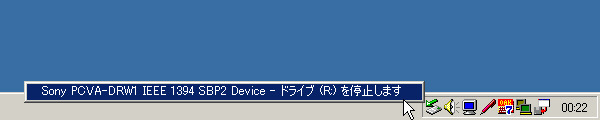 |
| 写真5.デバイスを取り外すためのツール |
これでハードウエアの準備は終わったので,次にソフトウエアをインストールします。PCVA-DRW1には次のツールが付属しています。
それぞれインストーラにしたがって普通にインストールすれば良いのですが,両方入れる場合は DVDit! を先に入れるように注意書きがあります。また,DVDit! のインストール時にはシリアル番号の入力を要求されるのですが,これがどこにも見当たりません。ヘンだなと思ってマニュアルをよく読むと,なんとマニュアルの本文中に普通に印刷されている番号を使うことになっていました。全ユーザーが
同じシリアル番号を使うのでしょうか。変わったソフトです。(笑)
| |
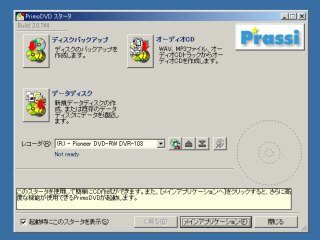
写真6.PrimoDVDの起動画面
|
DVD-Videoの制作は一筋縄では行かないことが予想されますので,まず簡単そうなDVD-ROM(データディスク)の制作を試してみました。ライティングソフトとしては付属の
PrimoDVDを使用します。これは
Easy Systems社の製品ですが,起動時のスプラッシュ画面に表示されるように実際には
VERITAS Software社が制作しているようです。
PrimoDVDの使い方は
WinCDRや
B's Recorder GOLD等の一般的なCD-Rライティングソフトと大差ありません。起動すると簡単なメニュー(
写真6)が表示され,ここから「データディスク」を選択してデータファイルを指定していきます。
DVD-ROMは,CD-ROMに比べると仕様が整理されてかなり単純化されています。具体的には次のような違いがあります。
表5.CD-ROMとDVD-ROMの違い
| |
CD-ROM |
DVD-ROM |
| ファイルシステム |
ISO9660,Joliet,ROMEO,
HFS,Rockridge,UDFなど |
UDFのみ |
| マルチセッション |
可能 |
不可(ディスクアットワンスのみ) |
このためDVD-ROMの制作はCD-ROMよりむしろ簡単です。何せ設定するパラメータがほとんどありません。試しに1枚作ってみましたが,何も問題なく簡単にDVD-ROMが焼き上がりました。
なお,DVD-ROMにはデータが最低でも
1GB以上入ってなくてはならないという制約があるらしいです。このため,PrimoDVDでは1GB未満のデータを焼くと自動的に1GBになるようダミーのデータを追加する仕様になっています。元々マルチセッション不可ですから,余った容量が活用できるわけではありませんので実害は無いのですが,何か納得行かない仕様ではあります。もっともこのドライブはCD-R/RWも焼くことができますので,1GBに満たないような容量のデータはCD-R/RWを使えば良いとも言えます。
DVD-RとDVD-RWでは特に手順の違いは無く,まったく同じように扱えます。ただし2倍速で書き込み可能なのは,このドライブではDVD-Rだけです。
DVD-RWで制作したDVD-ROMですが,私の試した範囲では以下のDVD-ROMドライブで読み取りできました。というかこれ以外のドライブが手元に無いので,読み取りできないドライブがあるのかどうかは確認できていません(他の方の情報によると一部に存在するようです)。GD-2500はDVD-ROMとしてはかなり初期のドライブなのですが,問題なく読み取れました。公約通り,DVD-RWの互換性はかなり高いようです。
- 日立 GD-2500,GD-7000
- パイオニア DVD-114
私がこのPCVA-DRW1を購入しようと決断した一番の理由は,DVD-Videoを自分で作ってみたいというものです。もちろんCD-ROMの7倍のデータが収まるDVD-ROMにも魅力は感じていますが,やはりDVD-Videoディスクを焼いてDVDプレーヤーで再生してみる方が面白そうです。
DVD-Videoディスクの制作は次のようなステップで行います。
- 収録するビデオデータを用意する
- MPEG-2フォーマットに変換する
- オーサリングしてDVD-R/RWに書き込む
良く知られているように,DVD-VideoはビデオデータをMPEG-2フォーマットで格納しています。しかしMPEG-2なら何でも良いというわけではありません。MPEG-2では本来,解像度やその他の細かい設定について幅広く柔軟な選択が可能ですが,DVD-Videoとして使う場合にはいくつかの制約条件を満たす必要があります。具体的には次のような内容で,この制約の範囲内でデータを作成する必要があります。
表6.DVD-Videoに使えるMPEG-2の制約条件
| 項目 |
内容 |
| 形式 |
MPEG-2エレメンタリストリーム |
| 解像度 |
720×480,704×480,352×480,352×240 のどれか
|
| フレームレート |
29.97fps |
| ビットレート |
最大9.8Mbps(VBRまたはCBR) |
| GOP |
フレーム数:最大18
Closed GOPを使用 |
| シーケンスヘッダ |
全てのGOPにシーケンスヘッダを配置 |
| 音声 |
非圧縮PCM(48kHz/96kHz,16/20/24bit),
または Dolby AC-3(96kbps〜448kbps) |
上記の条件さえ満たせば,MPEG-2ビデオデータはどのような方法で作成してもかまいません。実際,ケースバイケースでいろいろな方法がありうるでしょう。ここでは私が現在試みている方法についてご紹介します。
私はビデオデータの作成に
DV編集機器を使っています。DVとはテジタルビデオのことで,一般にはビデオカメラで採用されているmini DVカセットテープとして広く知られています。このDV規格は映像と音声を共にデジタル化して磁気テープに記録するもので,映像はMotion JPEGの一種であるDVフォーマットで記録されています。Motion JPEGはMPEGとは異なり,各フレームごとに絵をJPEG圧縮します。前後のフレームとの差分はとらないため圧縮率はMPEGよりずっと悪くなりますが,その代わりにフレーム単位での切り貼りなどの編集が容易であるという利点があります。
DV方式は民生用NTSCビデオとしては最高の画質(S-VHSやEDBetaよりはるかに高画質です)を持っています。パソコンで編集加工する機材も多く販売されているため,アマチュア向けのビデオ編集環境としてはこれに勝るものはありません。DVというと一般にはビデオカメラ専用と思われがちですが,一応据え置き型のビデオデッキも市販されており,長時間収録可能な大きめのカセットテープも用意されています。私が使っているのはソニーの
DHR-1000という据え置き型DVデッキです。
アナログビデオ信号をDVデッキで録画すると,映像はデジタル化されてテープに記録されます。DVデッキにはi.LINK端子(つまりIEEE1394端子)が装備されており,テープに記録されたデータをここからデジタルのまま取り出すことができます。パソコンで読み込むにはもちろんIEEE1394ボードを使います。汎用のIEEE1394ボードでも可能ですが,私はDV専用のキャプチャボードである
カノープス DVStorm-RTを使っています。専用キャプチャボードを使う理由はともかく編集・加工が楽になるということに尽きますが,ここでは詳しい説明は省略します。DV方式を使ったデスクトップ・ビデオ編集に関しては後日また別の話として詳しくレポートしようと思っています。本来はそちらを先にやる予定だったんですが…。(苦笑)
DVStorm-RTはアナログビデオの入力端子も持っており,外部のDVデッキを使わなくても直接アナログビデオ信号からデジタルへの変換が可能です。これを使えばDVデッキで録画する手間を省けるメリットがありますが,私は使っていません。それはDVデッキ(DHR-1000)で録画する方が少しだけ画質が良いと感じられることと,ビデオデッキ等からパソコンまでアナログの映像ケーブルを引き回すのが少々大変であることが理由です。
DVStorm-RTで読み込んだビデオデータは,DVコーデックのAVIファイルになります。付属のStormEditや,Premiereといったビデオ編集ソフトを使って自在に編集することが可能です。
編集したビデオデータをDVD-Videoで使用可能なMPEG-2フォーマットに変換します。変換するツールを
MPEG-2エンコーダと呼びますが,これは前述の制約を満たすものが作れるのであれば何でも使えます。ソフトウエアだけでエンコードする製品もあれば,専用ハードウエアを使って高速にエンコードする製品もあります。
もちろん何でも使えるとは言っても,何を使っても結果が同じというわけではありません。エンコーダの種類やパラメータの設定などによって画質やデータサイズなどは変わってきます。私の手元には次の3種類のエンコーダがありますので,とりあえずこれらを使ってみることにします。
また,DVStorm-RTにはオプションとして
StormEncoderというハードウエア・エンコーダが売られています。いずれこれも試してみたいと考えています。
エンコード時に最も問題となるのは,MPEG-2の各種パラメータをどう設定すれば満足できる画質が得られるのかということです。一般にビットレートを上げれば高画質になりますが,データサイズは増えますので収録時間が短くなります。エンコーダの内部ロジックの違いや,入力するビデオソースの性質などさまざまな要因によって画質は変わってきますので,自分のニーズに合ったエンコーダと設定を見つけることが当面の目標になります。
作成したMPEG-2ビデオデータをDVD-R/RWに書き込みます。これにはオーサリング・ツールと呼ばれるものを使います。
|
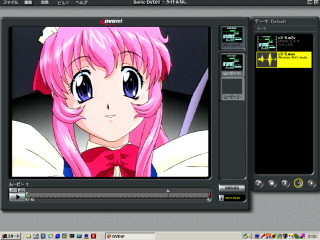 |
写真7.DVDit! for VAIOの操作画面
|
市販のDVD-VideoソフトをDVDプレーヤーに入れると,単にビデオを順番に再生するだけでなく,メニューからさまざまな選択をすることが可能になっています。オーサリングというのはこのメニューを作ることだと考えれば良いでしょう。全体構成を考え,メニュー画面を作成し,映像や音声のファイルを登録していく一連の作業になります。
オーサリング・ツールとしてはPCVA-DRW1には
DVDit! for VAIOが付属していますので,これを使うことにします(
写真7)。実はDVDit!にMPEG-2ビデオデータを登録する場合,MPEG-2デコーダが必要となります。画面上でのプレビュー表示に使うためと思われますが,これが入っていないとプレビューができないだけでなくMPEG-2データ自体を読み込んでくれません。DVDit! for VAIOにはMPEG-2デコーダは付属していないため,別に用意しなくてはなりません。
MPEG-2デコーダは一般にWinDVDなどのソフトウエアDVDプレーヤーに付属しています。そこでDVStorm-RTに標準で付属しているWinDVD DHをインストールしてみました。しかし,DVDit!の動作がどうも安定しません。パレットウインドウにMPEG-2ビデオデータと音声データを読み込んだ後,ドラッグアンドドロップでパレットウインドウからムービーリストに登録するとDVDit!が
ハングアップしてしまいます。
この問題はしばらく悩みました。ハードウエアや他のソフトウエアとの相性の問題かと思い,別のパソコンやOS(Windows 2000)インストール直後の何も入っていない状態に入れて試すなど,いろいろやってみましたがどうやってもハングします。DVDit! for VAIOではなく,DVStorm-RTに付属していたDVDit! LEも試してみましたが状況は変わりませんでした。どうにもならないのでDVDit!は捨てるしかないかと思ったのですが,ここでこの分野に造詣の深いtomtia氏から「
LSX MPEG Player」を入れると良いみたいだというアドバイスをいただきました。
このLSX MPEG Playerは
米ligos社の製品で,ソフトウエアDVDプレーヤーではありませんが,MPEG-2ビデオをパソコン上で再生することができるMPEG-2再生コーデックです。私は以前から同社の製品である「LSX MPEG Encoder」を購入して持っていましたので,これに付属しているLSX MPEG Playerをインストールしてみました。すると今までがウソのように,何も問題なくスムーズにDVDit!が動くようになりました。LSX MPEG Playerが入っていると,WinDVD DHのMPEG-2デコーダは使われなくなるようです。
結局DVDit!はMPEG-2デコーダとの相性に何か問題があり,
WinDVD DH付属のMPEG-2デコーダではまともに動かないという結論のようです。しかしDVStorm-RTのパッケージにはDVDit! LEとWinDVD DHの両方が付属しているんですけどね。この組み合わせが相性悪くて動かないというのはちょっとヒドい話だと思います。(苦笑)
DVDit!がなんとか動くようになったので,動作確認の意味で簡単なDVD-Videoを作成してみました。素材となるビデオ映像ですが,たまたまこの時期にテレビ放映していた「
鋼鉄天使くるみ2式」のオープニングをDV録画したものを使用しました。
DVStorm-RT付属のStormVideoを使ってこの素材をキャプチャし,AVIファイルに格納します。次にStormEditを使って必要な部分を切り出し,付属のソフトウエア・エンコーダを使ってMPEG-2ファイルに変換します。
|
 |
写真8.ソフトウエア・エンコーダの設定画面
|
ソフトウエア・エンコーダは独立したアプリケーションではなく,StormEditのメニューから呼び出す形で使います。「ファイル」メニューから「タイムラインを保存/タイムラインをMPEGファイルに変換」を実行します。ダイアログが表示されるので,保存先のファイル名とMPEG-2の各種パラメータを設定します(
写真8)。
MPEGの種類としては,映像と音声を別々に保存する
MPEG-2エレメンタルストリームを指定します。映像と音声を1つのファイルに保存するMPEG-2プログラムストリームでも使えなくはないのですが,これを指定すると音声がMPEG1-Layer2圧縮形式にエンコードされてしまいます。DVD-Videoではこの圧縮形式は使えない(規格上はオプションとして定義されていますが,日本で発売されているDVDプレーヤーでは再生できません)ため,DVDit!は再度これをデコードしてリニアPCM音声に戻します。つまりプログラムストリームを使うと無駄な音声変換が発生してしまいます。
次にビットレートを設定します。リニアPCM音声は一番レートの低い48kHz/16bit/2chで約1.5Mbpsを使います。映像のビットレートの上限は9.8Mbpsですが,音声や
サブピクチャ(字幕データなど)と合わせた合計値で10.08Mbpsまでという制約があるため,これらの分を考慮するとおよそ
8Mbps程度が実際に使える上限ということになります。とりあえずどの程度の画質まで出せるのかを見たいので,上限を8MbpsとしたVBR(可変ビットレート)を指定します。
※初版では全体の合計ビットレートが9.8Mbpsであるという記述をしていましたが,これは正確ではないとtomtia氏に指摘されたので修正しました。少し勉強が足りなかったようです。(2001/07/23 修正)
それから次の2つの設定は必須ですので忘れずにチェックしておきます。
- Closed GOPを使用する
- 全てのGOPに対してシーケンスヘッダを配置
MPEG-2映像ファイルと音声ファイルが作成できたら,DVDit!を起動してこれらをパレットウインドウに読み込みます。ムービーリストのファーストプレイにこのMPEG-2映像ファイルをドラッグアンドドロップで登録し,さらに音声ファイルをそれに重ねてドラッグアンドドロップで登録します。
プレビュー表示で再生できるのを確認したら,DVD-RWに焼きます。DVD-Rでもかまいませんが,試行錯誤の段階では再利用の可能なDVD-RWを使う方が無駄なゴミを増やさずに済みます(もちろんテストに使うDVDプレーヤーがDVD-RWに対応している必要があります)。使ったのは50MB程度の短いクリップですが,DVD-Videoについても最低1GB以上の縛りはあるらしく,やはりパディングで埋めてきます。
特に問題なく焼き上がりましたので,さっそくDVDプレーヤーで再生してみます。
パイオニア DV-525に入れてみたところ,見事に映像が再生されました。当たり前の結果なのですが,実際に自分で焼いたDVDがDVDプレーヤーで再生されるのを見るとやはり感動します。
しかし,再生された映像を見るとどうもヘンです。じっくり見てみると次の2つの点がおかしいということに気がつきました(
写真9)。
- 画面全体が妙に明るくなっており,白方向に色がつぶれかけている。
- ときどき部分的に灰色のノイズが出る。
前者は明らかにソフトウエア・エンコーダの問題だと思います。何かパラメータ設定で直るのかもしれませんが,よく分かりません。一方,後者のノイズについてはパソコン上のソフトウエアDVDプレーヤーで再生した場合は発生しませんので,DV-525の処理能力の問題なのかもしれません。しかし,こういったローエンドのDVDプレーヤーでも正常に再生できるものを作るのでなければ,DVD-Videoを作成する意味がありません。パソコン上で再生するだけで良いのなら何も苦労してDVDに焼かなくても良いわけですからね。DVDに焼く以上,可能な限り
市販DVDプレーヤーで正常に再生できるものを目指すべきです。
いろいろと試行錯誤してみましたが,上記の問題点は解消されません。そこでエンコーダを変えてみることにしました。TMPGEnc β12を使ってみたところ,あっさりと問題が解決しました。色調も正常だしノイズも少ない実にキレイな映像が出てきます。また,LSX MPEG Encoder 3.5も使ってみましたが,こちらも問題なくキレイな映像が出てきます(
写真10)。
 |
 |
| 写真9.ソフトウエア・エンコーダを使った結果 |
写真10.LSX MPEG Encoder 3.5を使った結果 |
結局DV-525の問題ではなくDVStorm-RT付属の
ソフトウエア・エンコーダの問題なんですね。もちろん私の理解不足でソフトウエア・エンコーダを正しく使いこなせていないという話なのかもしれません。まともな画質でエンコードできる設定をご存じの方がいらっしゃいましたら,教えていただけるとありがたいです。
エンコーダの選択や設定,DVDit!の使いこなしなど,DVD-Videoの作成には勉強しなくてはならない事が沢山あります。もう少し理解が進んだら続編として再度レポートしたいと思います。
なお,DVDit! for VAIOには
DVDit! PRO for VAIOという上位製品が存在しており,アップグレード購入が可能です。こちらはMPEG-2エンコーダも入っていますし,音声のDolby AC-3化やチャプタポイントの設定などさまざまな機能が追加されています。特に音声はAC-3化することでビットレートを低くすることができますので,そのぶん映像側のビットレートを増やすことが可能になります。6月に発注していた所,7/20に届きました。これから使い方を研究してみたいと思います。
参考文献
Webサイト
関連リンク
更新履歴
| 2001/07/22 |
初版 |
| 2001/07/23 |
一部の間違いを修正 |
| 2001/10/17 |
一部の間違いを修正 |



 1.DVD-R for General 2.0
1.DVD-R for General 2.0
 1.DVD-R for General 2.0
1.DVD-R for General 2.0

 2.書き替え可能なDVD-RW
2.書き替え可能なDVD-RW

 3.DVD-RWドライブの購入
3.DVD-RWドライブの購入
 4.DVD-RWドライブの接続
4.DVD-RWドライブの接続

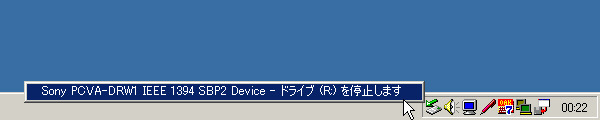

 5.DVD-ROM(データディスク)の制作
5.DVD-ROM(データディスク)の制作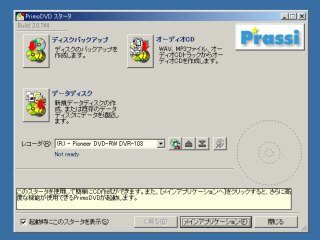

 6.DVD-Videoの制作
6.DVD-Videoの制作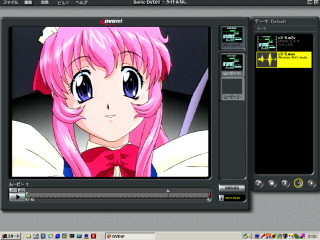

 7.簡単なDVD-Videoの試作例
7.簡単なDVD-Videoの試作例



 8.まとめ
8.まとめ